谷歌浏览器的开发者设备模拟器
发布时间:2025-04-30
来源:Chrome官网
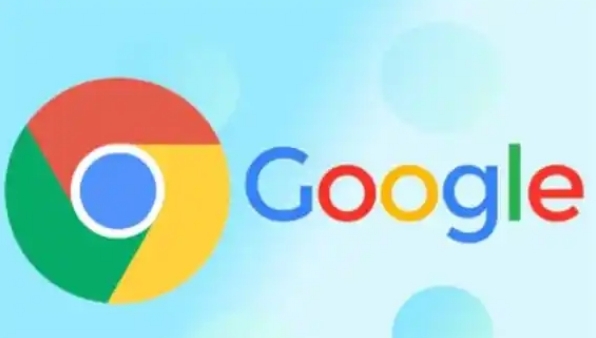
一、打开谷歌浏览器并进入开发者模式
首先,确保你已经安装了最新版本的谷歌浏览器。然后,按照以下步骤进入开发者模式:
1. 打开谷歌浏览器,访问你想要测试的网页。
2. 点击浏览器右上角的“更多”图标(通常是一个三点或三条横线的图标),选择“更多工具”中的“开发者工具”,或者直接使用快捷键Ctrl+Shift+I(Windows/Linux)或Command+Option+I(Mac)打开开发者工具面板。
二、找到并打开设备模拟器
在开发者工具面板中,你可以看到多个标签页,如“Elements”、“Console”、“Sources”等。为了打开设备模拟器,我们需要切换到“Toggle device toolbar”标签页,这个标签页可能因版本而异,但通常可以通过点击左上角的“手机”图标或在面板顶部找到相关选项来访问。
三、选择要模拟的设备
一旦进入了设备模拟器模式,你会看到一个模拟的手机界面,以及一个设备列表供你选择。这个列表包含了各种常见的移动设备,如iPhone、iPad、Android手机等。你可以根据需要选择不同的设备进行测试。此外,还可以通过调整分辨率、屏幕尺寸等参数来自定义模拟环境。
四、进行测试并观察结果
选择了模拟设备后,页面会自动刷新以适应所选设备的屏幕尺寸和分辨率。现在,你可以像在实际设备上一样操作网页,包括滚动、点击、缩放等。同时,开发者工具面板还会提供一些额外的功能,如网络条件模拟、触摸事件模拟等,帮助你更全面地测试网页在不同条件下的表现。
五、退出设备模拟器
完成测试后,只需简单地关闭设备模拟器窗口即可返回到正常的浏览器视图。所有对网页的更改都会自动保存,无需手动刷新页面。
通过以上步骤,你可以轻松地使用谷歌浏览器的开发者设备模拟器来测试网页在不同设备上的显示效果和交互性能。这不仅有助于提升网页的兼容性和用户体验,还能帮助你及时发现并修复潜在的问题。希望这篇教程能对你有所帮助!
如何在谷歌浏览器中批量删除无用的扩展程序提升性能

批量删除无用的扩展程序能够有效提升谷歌浏览器的运行速度和性能,优化浏览体验。
Google浏览器插件安装方法详细教程
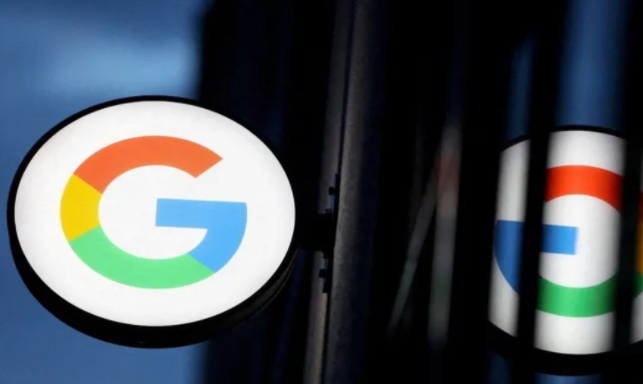
提供Google浏览器插件的详细安装步骤和注意事项,帮助新手用户快速完成插件安装并正确使用。
Google浏览器书签管理技巧及同步设置教程
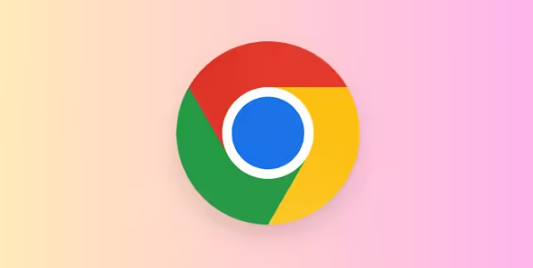
详细讲解Google浏览器书签管理技巧及同步设置流程,帮助用户实现书签数据的便捷管理与备份。
google浏览器稳定版下载安装详细步骤
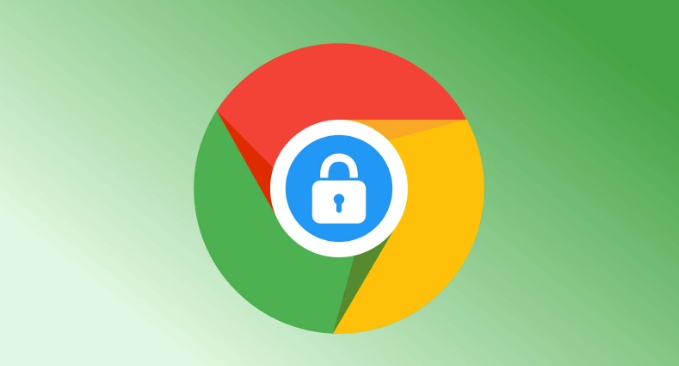
google浏览器稳定版提供下载安装详细步骤,用户可安全高效完成安装,确保浏览器稳定运行和数据安全。
如何在Chrome浏览器中启用并优化页面的预加载
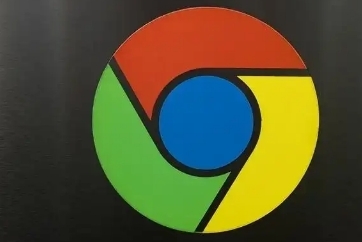
通过启用Chrome浏览器的预加载功能,提前加载网页资源,减少等待时间,提高页面响应速度。
Chrome浏览器插件自动更新频繁影响使用关闭技巧
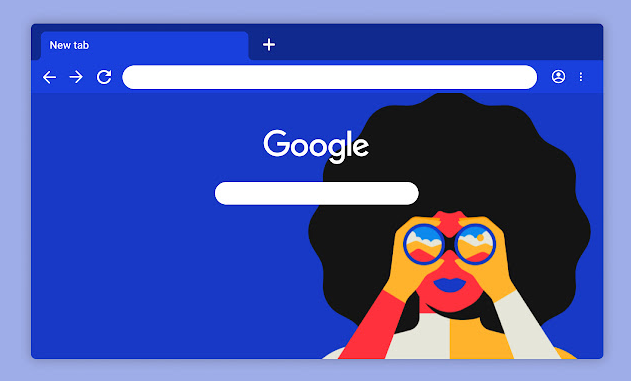
Chrome浏览器插件自动更新过于频繁影响使用,本文介绍关闭自动更新的实用技巧,提升浏览体验和系统稳定性。
